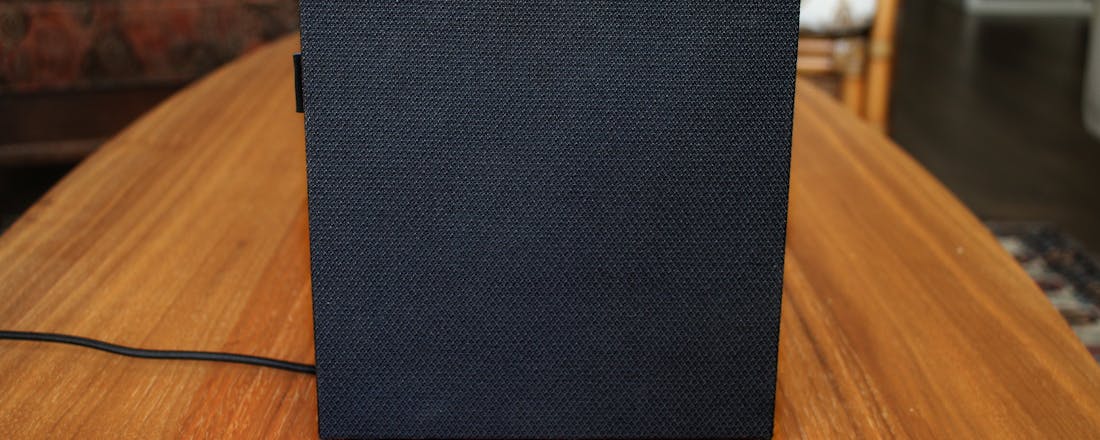Urbanears Lotsen - Weet niet waar de klepel hangt
De Urbanears Lotsen is de nieuwste speaker van Urbanears. Het kleurrijke Zweedse merk maakte vorige keer al indruk met de Stammen en Baggen, al waren die toentertijd wel flink aan de prijs. De Lotsen is een goedkoper instapmodel voor de Connected Speaker-lijn. Is de nieuwe speaker de moeite waard?
De Lotsen is met zijn vierkante behuizing en stoffen buitenkant net zo herkenbaar als de Stammen en Baggen. In hoeverre de speaker opvalt, kun je zelf bepalen. De speaker is namelijk in maar liefst 6 kleuren verkrijgbaar. Van neutrale kleuren als zwart en donkergroen tot opvallende kleuren als oranje en roze. Hierdoor past de speaker in elk interieur, wat lang niet altijd het geval is bij deze productgroep. De ingang voor de afneembare en stroomkabel en de AUX-ingang zijn aan de onderkant van de speaker verstopt en doordat de speaker op kleine pootjes staat, kun je dus zelf bepalen aan welke kant de kabel in het zicht verschijnt. Ook dit is weer een kleinigheidje wat het huwelijk tussen je interieur en je liefde voor muziek ten goede komt.
Multi
Aan de bovenkant zijn twee knoppen geplaatst die je kunt draaien en indrukken. De bovenste knop kun je draaien om het volume te regelen en indrukken om te wisselen tussen Solo of Multi. Dit kan overigens ook in de app door de schakelaar over te halen. Een lampje geeft aan in welke stand de speaker staat. Wanneer je meerdere Connected Speakers bezit, kun je met de knop bepalen of de speaker een groep maakt of zich aansluit bij een bestaande groep. Als er nog geen groep bestaat, creëert de speaker in de stand Multi een groep. Wanneer je andere speakers vervolgens op deze stand zet, sluiten die zich automatisch bij de eerste Multi-speaker aan en spelen ze hetzelfde af.
©PXimport
©PXimport
©PXimport
De Lotsen heeft een Chromecast aan boord en ondersteunt AirPlay en Spotify Connect. Met de ingebouwde Chromecast kun je de speaker met andere Chromecast-speakers koppelen in de Google Home-app en met AirPlay kun je het geluid van je Apple-apparaat naar de Lotsen sturen. Door de speakers te koppelen via het Multi-protocol van Urbanears zelf, verschijnt deze onder de naam ‘Multi’ in de lijst met AirPlay-, Chromecast- en Spotify Connect-speakers op je apparaat. Het feit dat je Spotify Connect kunt gebruiken voor de hele speakergroep is een enorm pluspunt, aangezien Spotify Connect zelf geen multiroom-ondersteuning heeft en deze vorm van streaming doorgaans een stuk sneller werkt dan Casten van muziek in de app van Spotify
Presets
Met de andere knop kun je schakelen tussen de 7 presets en de bluetooth- of AUX-input. Presets kun je toewijzen via de app en de draaiknop. Bij het afspelen van een afspeellijst of internetradiostation, draai je de knop naar de gewenste preset en houd je de knop ingedrukt tot je een toon hoort. In de app kun je simpelweg navigeren naar een preset en op het +-icoon drukken.
©PXimport
©PXimport
Door de knop kort in te drukken kun je de muziek pauzeren of afspelen en door de knop twee of drie keer kort te drukken ga je naar het volgende of volgende nummer. Zo kun je bij thuiskomst gelijk je favoriete afpeellijst selecteren en zelfs je favoriete nummer aanzetten zonder je smartphone erbij te hoeven pakken. Doordat Shuffle echter standaard uitstaat in de Preset-afspeellijsten, wordt de muziek altijd vanaf het eerste nummer op volgorde afgespeeld. Hierdoor gebruikte ik de presets liever voor internetradiostations.
Dof
De Urbanears Lotsen is slechts iets kleiner dan de Stammen, maar levert meer aan vermogen in dan je zou denken. De Lotsen heeft niet veel volume in z’n mars en is meer een speaker voor achtergrondmuziek dan de drijvende kracht achter je huisfeestje. Hij is groter dan bijvoorbeeld de Sonos One, maar klinkt een stuk kleiner.
Rekening houdende met het prijskaartje van 200 euro, valt de geluidskwaliteit ook tegen. Het laaggebied klinkt nog redelijk, maar het midden- en hooggebied klinkt ronduit dof - alsof er een deken voor de speaker hangt. Het zou aan de stof kunnen liggen waarmee de behuizing is bedekt, hoewel de warm klinkende Urbanears Baggen en heldere Urbanears Stammen daar geen last van hebben. Niet elk genre lijdt evenveel onder het wat doffe geluidsbeeld van de Lotsen, maar vooral op hogere volumes kun je er niet omheen. Nog een reden om de speaker voor niet meer dan achtergrondgeluid te gebruiken – mits je hier geen hoge eisen aan stelt.
©PXimport
Aanbieding
Vergeleken met de soepele werking van de interface en de verbeteringen die Urbanears in de app heeft doorgevoerd, voelt de Lotsen op het gebied van geluidskwaliteit aan als een stap terug. Toch is er ook goed nieuws voor lezers die verliefd zijn geworden op het ontwerp en de interface van de Zweedse speakers; de eerdergenoemde Urbanears Baggen en Stammen zijn tegenwoordig 100 euro goedkoper. Het prijsverschil tussen de Lotsen en Stammen is hierdoor slechts een paar tientjes, terwijl het verschil in geluidskwaliteit significant is. Uitgaande van de huidige verkoopprijs van de Stammen, zou een prijskaartje van 100 of 150 euro veel passender zijn voor de Lotsen. Hij is nu nog te duur voor het geluid – maar daar hadden zijn grote broers ook last van.
Conclusie
De Lotsen is de instapspeaker voor de Urbanears Connected Speakers die we tijdens de release van de Stammen en Baggen mistten. Met een prijskaartje van 199 euro valt de Lotsen in hetzelfde segment als bijvoorbeeld de Sonos One. Op het gebied van functies en gebruiksvriendelijkheid kan de Lotsen prima concurreren in dit segment, maar de geluidskwaliteit moet gezien het prijskaartje echt beter. Verwarrend genoeg is het prijsverschil van de Stammen en Lotsen inmiddels verwaarloosbaar, waardoor de kans groot is dat de Lotsen tussen wal en schip raakt.
**Prijs** 199 euro **Verbindingen** Spotify Connect, AirPlay, Chromecast, koptelefooningang, bluetooth, internetradio **Ingangen** micro-USB, 3.5mm koptelefooningang **Kleuren** Indigo Blue, Concrete Grey, Goldfish Orane, Plant Green, Dirty Pink, Vinyl Black **Afmetingen** 172 x 193 x 115 mm (B x H x L) **Frequentiebereik** 60Hz – 20kHz **Versterkers** 2 Klasse D-versterkers **Drivers** 1 x 1-inch neodymium dome, 1 x 4-inch woofer **Vermogen** 20 Watt **Website** [www.urbanears.com]( https://www.urbanears.com/ue_nl_en/speakers)
- Kleurrijke vormgeving
- Veel functies
- Gebruiksgemak
- Betaalbaar
- Geluidskwaliteit